先日にファイルサーバ上のマクロ付きエクセルファイルが
開けなくなった時の解決方法を書きましたが、
今度はダウンロードしたファイルや添付ファイルの
エクセルファイルが開けなくなった時の解決方法。
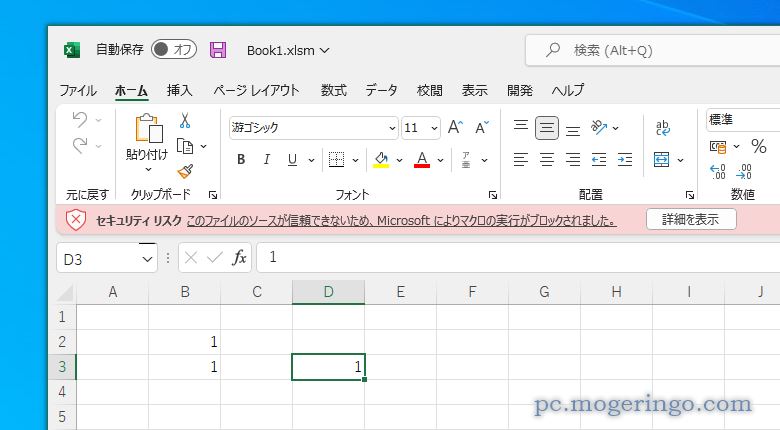
現象
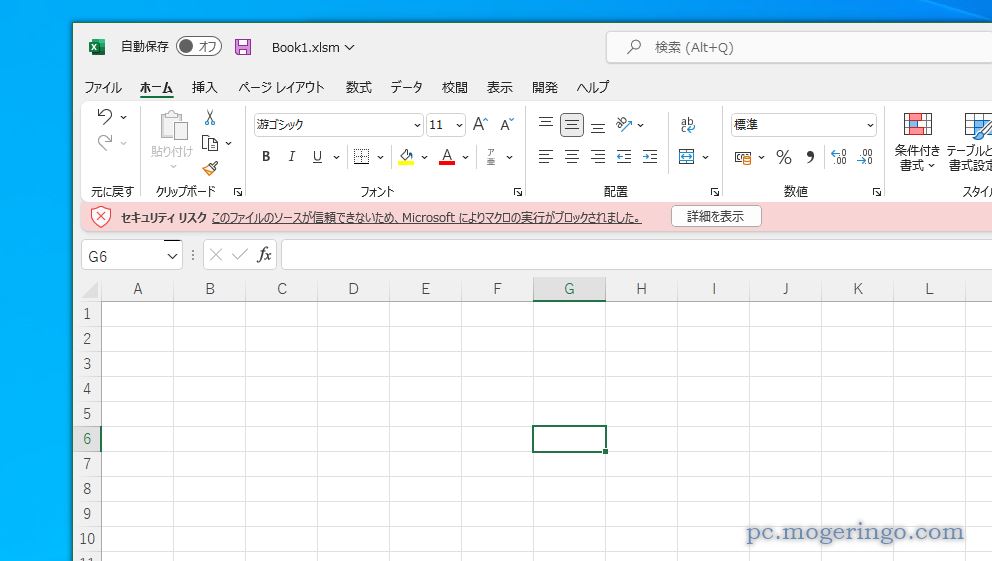
前回の記事ではファイルサーバ上のエクセルファイルが開けなくなった場合の
解決方法を書きましたが、今回は送られてきたファイルやダウンロードした
マクロ付きエクセルファイルの対処方法です。
マクロ付きエクセルファイル、拡張子XLSMを開くと
「セキュリティリスク このファイルのソースが信頼できないため、Microsoftによりマクロの実行がブロックされました。」
と表示されてマクロが実行されなくなっています。

マイクロソフトの仕様変更でネット上のマクロ付きファイルは
標準でブロックするようになりました。
最初からこの仕様だったら、今年4月頃のEmotetウィルスなども防げたのに
急なあとからの仕様変更は困ります。笑
でもこれからはランサムやメール添付のOfficeファイルなどは安心できそうです。
対象のOfficeアプリケーションは「Excel」「Word」「Powerpoint」「Access」「Visio」のようです。
対処方法
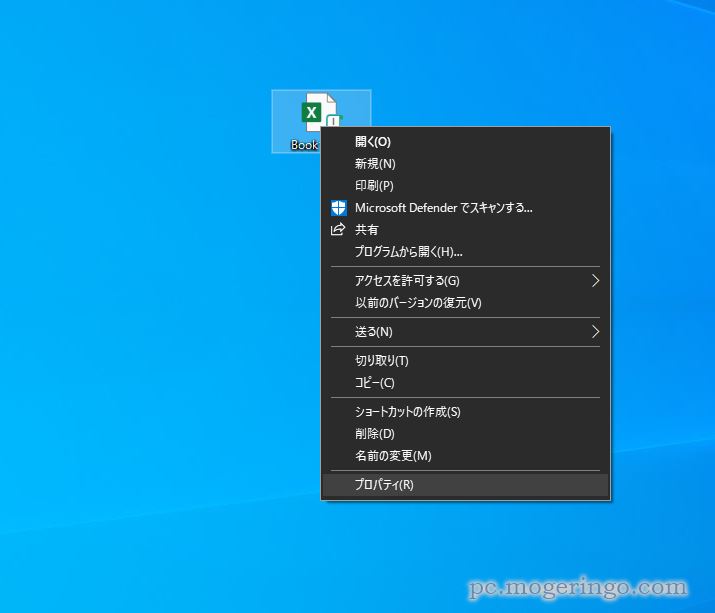
対処方法は簡単で開けないエクセルファイルを右クリック「プロパティ」を
クリックして開きます。
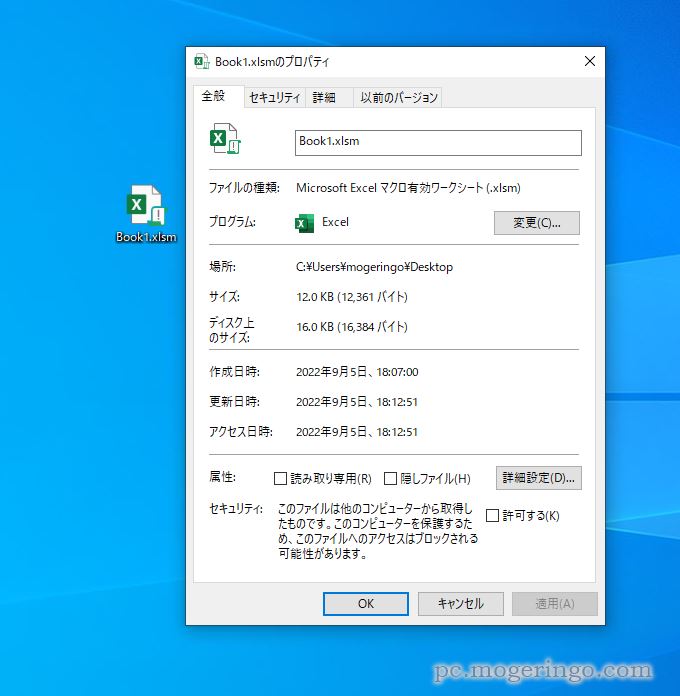
タブ「全般」の画面下部にセキュリティという項目が追加され
「このファイルは他のコンピューターから取得したものです。このコンピューターを保護するため、
このファイルへのアクセスはブロックされる可能性があります。」
と表示されているので「許可する」をチェックします。
これで正常に開けるようになったと思います。
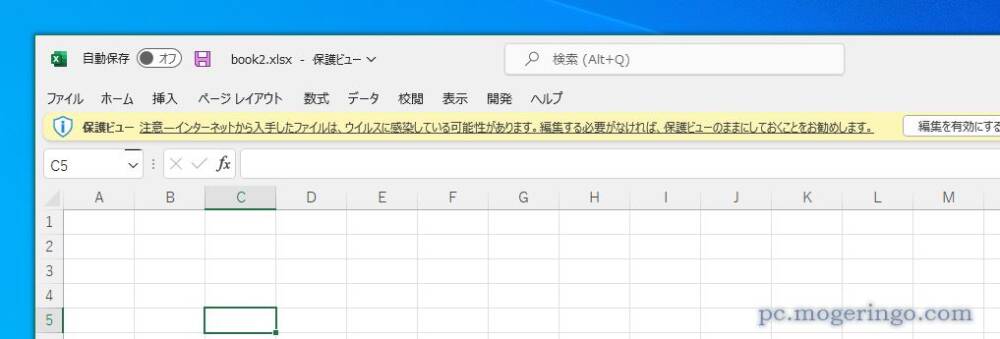
通常のエクセルファイル(xlsx)の場合は、保護ビューが有効になっており
「保護ビュー 注意ーインターネットから入手したファイルは、ウィルスに感染している
可能性があります。編集する必要がなければ、保護ビューのままにしておくことをお勧めします。」
と表示されています。
こちらの場合は「編集を有効にする」をクリックすると編集が可能です。
ご参考になればと思います。

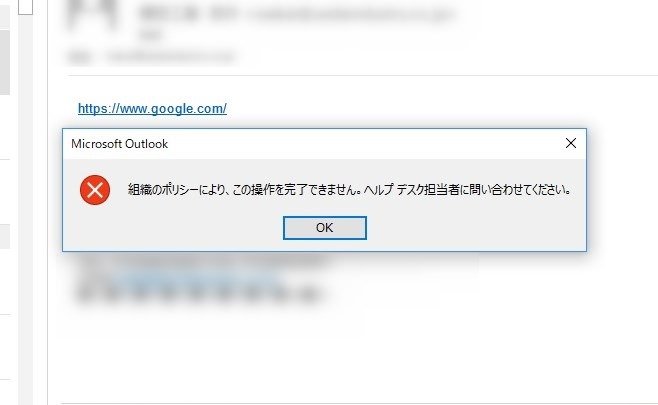

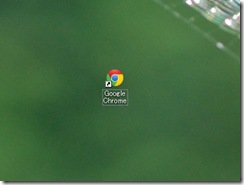
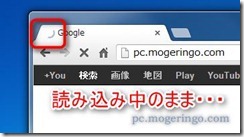
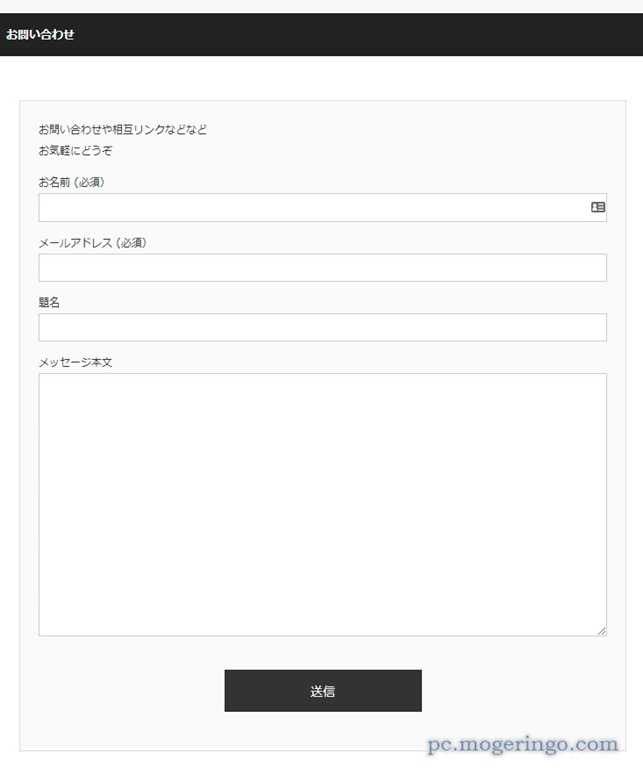


コメント